Televizora skatīšanās ir viens no visizplatītākajiem veidiem, kā atspiest un izbaudīt brīvo laiku. Android televizori var pacelt šo pieredzi uz nākamo līmeni, piedāvājot straumēšanu pēc pieprasījuma, pielāgošanu, personalizētus ieteikumus un pat videospēles. Turklāt, lai uzlabotu jūsu pieredzi, vienmēr tiek pievienotas jaunas funkcijas, tāpēc vienmēr ir ko vairāk atklāt.
Saturs
- Izmantojiet balss palīgu brīvroku vadībai
- Izmantojiet savu viedtālruni kā tālvadības pulti
- Izveidojiet skatīšanās sarakstu
- Uzlabojiet savus ieteikumus Tinder stilā
- Pielāgojiet sākuma ekrānu
- Ietaupiet naudu, izmantojot datu taupīšanas režīmu
- Spoguļojiet tālruni, izmantojot Chromecast ierīci
Lai nepalaistu garām dažas no šīm lieliskajām funkcijām, mēs esam apkopojuši labākās Android TV padomi un triki, kurus varat izmēģināt. Lielākā daļa no tām ir diezgan vienkāršas, tāpēc jums nav nepieciešamas lielas tehniskās zināšanas, kā arī jums nav jāmeklē garlaicīga rokasgrāmata, lai sāktu darbu.
Pašu a Google TV? Iepazīstieties ar mūsu ceļvedi labākie Google TV padomi un triki.
Ieteiktie videoklipi
Viegli
5 minūtes
Android TV
Android TV tālvadības pults
interneta pieslēgums
Viedtālrunis

Izmantojiet balss palīgu brīvroku vadībai
Iedomājieties, ka uzskatāt jaunu foršu filmu un pieceļaties, lai paķertu uzkodas. Jūs atgriežaties un saprotat, ka atstājāt tālvadības pulti virtuvē. Nu nevajag atkal celties. Jūs varat vienkārši izmantot balss palīgs lai kontrolētu atskaņošanu un skaļumu.
1. darbība: Vienkārši sakiet "OK Google" vai "Hey Google", lai aktivizētu balss palīgu.
2. darbība: Dod savu komandu. Varat teikt kaut ko līdzīgu: "Pazemināt skaļumu". Varat pat lūgt balss palīgam pārslēgt sērijas, sākt jaunu pārraidi, meklēt satura bibliotēkā, pārbaudīt laikapstākļus un daudz ko citu.
Ja vēlaties redzēt visas iespējas, ko varat izmantot ar balss palīgu, vienkārši sakiet: "Ko jūs varat darīt?" Tas parādīs komandu sarakstu, kuras varat izmēģināt.
Saistīts
- Kad ir labākais laiks televizora iegādei?
- 11 Sonos padomi, triki un maz zināmas funkcijas
- Labākie Kiberpirmdienas TV piedāvājumi zem 1000 ASV dolāru no TV eksperta
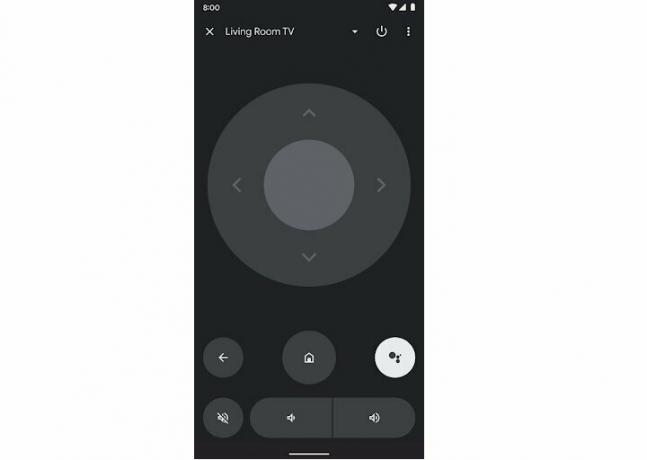
Izmantojiet savu viedtālruni kā tālvadības pulti
Atgriežoties pie situācijas, kad aizmirstat tālvadības pulti, ir vēl viens veids, kā vadīt savu Android TV bez tradicionālās tālvadības pults. Izmantojiet savu viedtālruni! Lūk, kā iestatīt un darbināt tālruni, lai tas darbotos kā tālvadības pults.
1. darbība: Lejupielādējiet un atveriet Google TV lietotni viedtālrunī.
2. darbība: Apakšējā labajā stūrī atlasiet Tālvadības pults opciju.
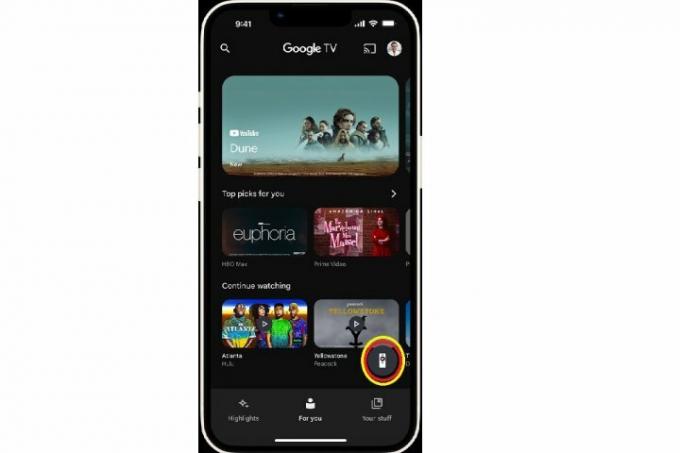
3. darbība: Izvēlieties televizora nosaukumu un izpildiet ekrānā redzamos norādījumus, lai pabeigtu savienošanu pārī. Tagad varat izmantot viedtālruņa ekrāna pogas kā otru tālvadības pulti.
Varat arī izmantot jebkuru no Android TV tālvadības lietotnes pieejams Google Play veikalā.
Izveidojiet skatīšanās sarakstu
Tā kā katru mēnesi tiek izdots tik daudz jaunu šovu, var būt grūti izsekot visam, ko vēlaties skatīties. Par laimi, Android TV ļauj izveidot skatīšanās sarakstu, lai saglabātu visu skatāmo saturu.
1. darbība: Atrodiet savu iecienītāko pārraidi vai atrodiet to atklāšanas cilnē. Virziet kursoru virs nosaukuma vai turiet to nospiestu, un tiks parādīta iespēja pievienot to savam skatīšanās sarakstam.
2. darbība: Varat arī noklikšķināt uz virsraksta, lai skatītu detalizētu skatu, un atlasīt opciju Skatīšanās saraksts.
Ja savā klēpjdatorā vai datorā izmantojat Google pārlūkprogrammu, varat meklēt pārraides nosaukumā un tieši pievienot to savam skatīšanās sarakstam no tīmekļa, noklikšķinot uz Skatīšanās saraksts ikonu zem izrādes nosaukuma.
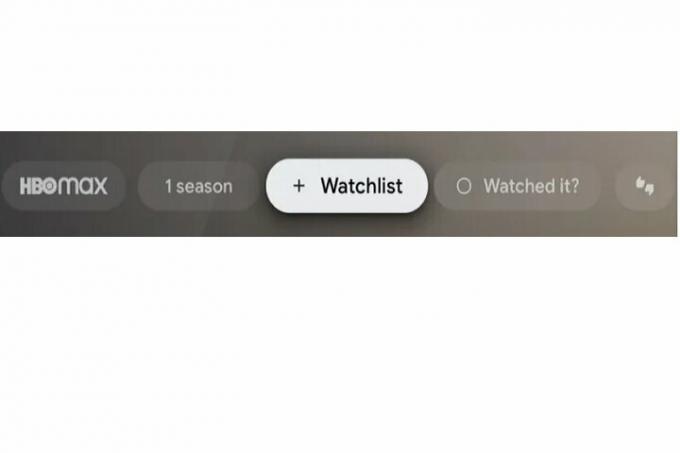
3. darbība: Tagad jūsu skatīšanās saraksta saturs tiks parādīts jūsu sākumlapā, lai tas būtu ērti pieejams.
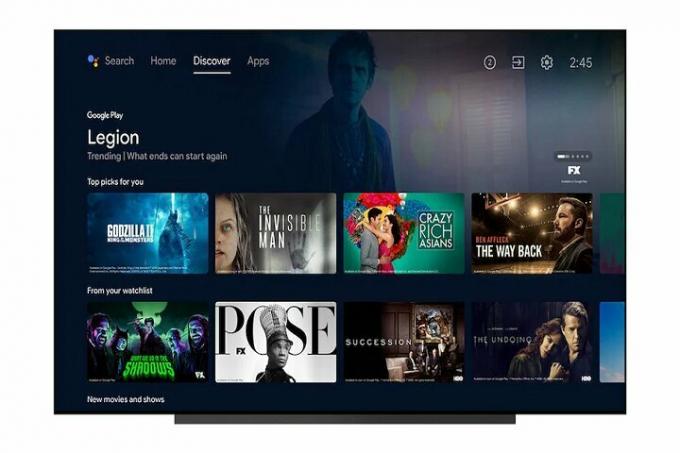
Uzlabojiet savus ieteikumus Tinder stilā
Ja velciet tālāk iepazīšanās lietotnes Ar to vien nepietiek, varat vilkt pāri pārraidēm, lai uzlabotu ieteikumus Android TV. Lūk, kā izmantot šo funkciju.
1. darbība: Dodieties uz Atklājiet cilni Android TV sākuma ekrānā.
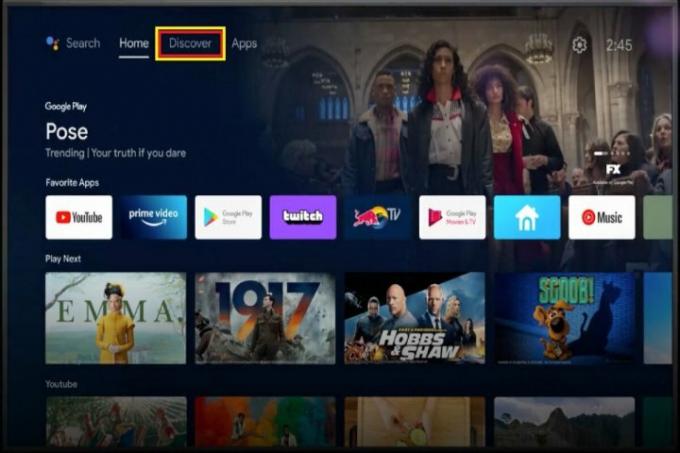
2. darbība: Meklējiet Labākās izvēles jums sadaļu un jūs redzēsit a Uzlabojiet savus ieteikumus pogu. Izmantojot šo opciju, jums patiks vai nepatīk filmas un TV pārraides ar vienkāršām ikonām “Patīk” un “Nepatīk”.
Tas pateiks algoritmam, ko jūs darāt un ko nevēlaties redzēt nākotnē.
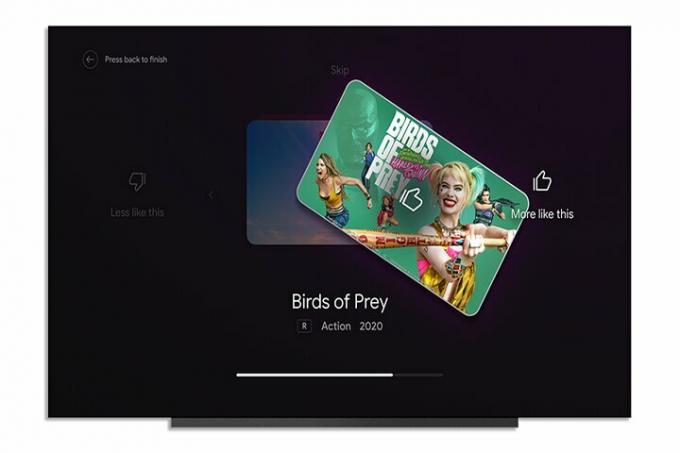
Pielāgojiet sākuma ekrānu
Vai jūsu sākuma ekrāns ir piepildīts ar neatbilstošiem ieteikumiem no lietotnēm, kuras neizmantojat? Vai jūs ienīstat automātiski atskaņotus reklāmkadrus, kas traucē jūsu pārlūkošanu? Tagad varat pielāgot Android TV sākuma ekrānu savām unikālajām vajadzībām. Lūk, kā.
1. darbība: Iet uz Iestatījumi savā Android TV.

2. darbība: Iet uz Ierīces preferences > Sākuma ekrāns.
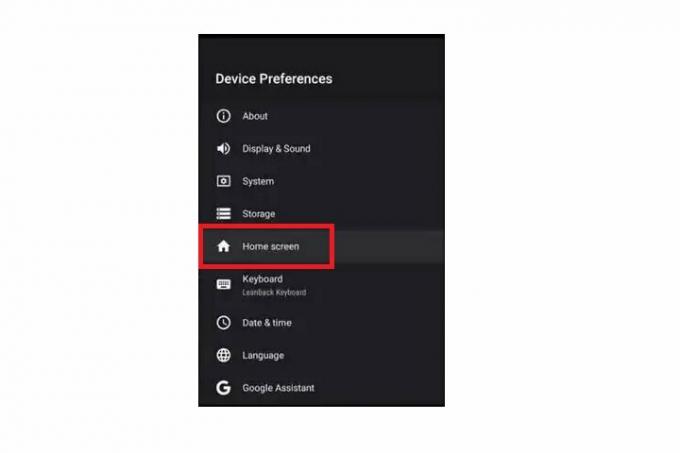
3. darbība: Tagad jums ir pieejamas dažādas sākuma ekrāna pielāgošanas iespējas. Varat iespējot vai atspējot priekšskatījumus (reklāmkadrus), izslēgt/ieslēgt audio priekšskatījumus un pārkārtot ekrānā redzamās lietotnes un spēles.
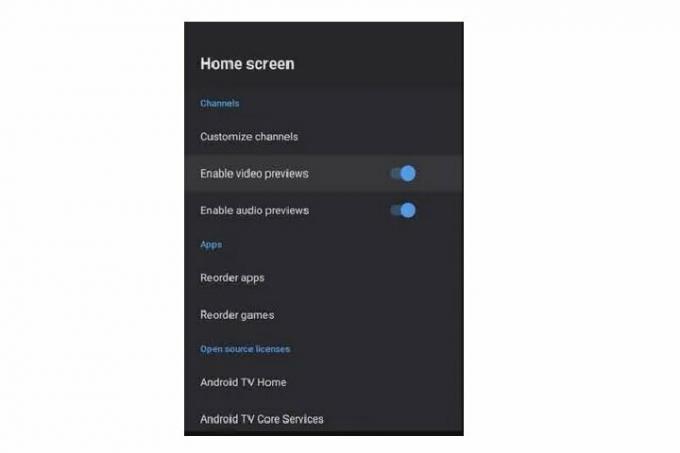
Ietaupiet naudu, izmantojot datu taupīšanas režīmu
Vai nevēlaties maksāt lielu interneta rēķinu? Varat saglabāt datus, izmantojot Android TV datu taupīšanas režīmu. Lūk, kā to ieslēgt.
1. darbība: Iet uz Iestatījumi > Tīkls un internets.
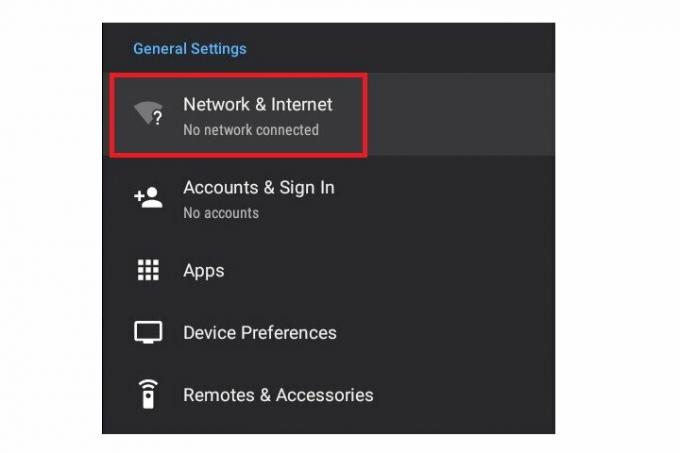
2. darbība: Noklikšķiniet uz Datu taupītājs opciju.
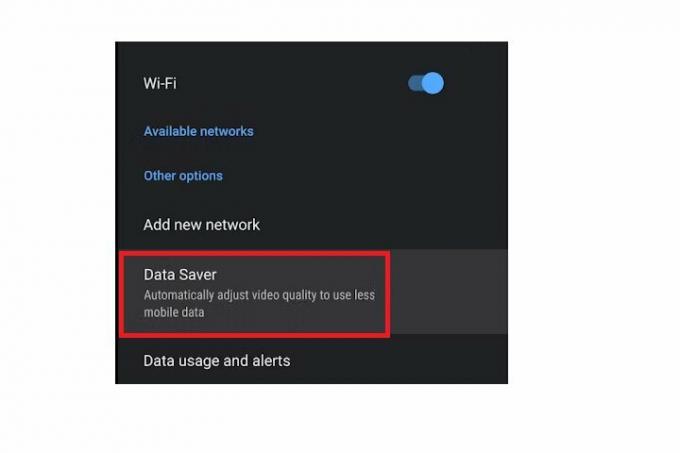
3. darbība: Izvēlieties atbilstošos datu brīdinājuma iestatījumus, lai nepārsniegtu pašreizējā interneta plāna datu ierobežojumu.
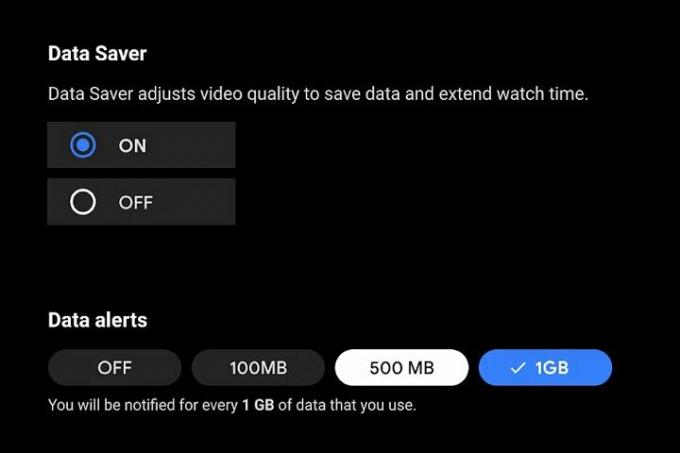
Spoguļojiet tālruni, izmantojot Chromecast ierīci
Ja jūsu tālrunī ir foršs video, ko vēlaties skatīties uz lielā ekrāna, varat spoguļot tālruni (vai klēpjdatoru), izmantojot iebūvēto Chromecast funkciju. Lūk, kā.
1. darbība: Pārliecinieties, vai viedtālrunis vai klēpjdators un televizors ir savienoti ar vienu tīklu.
2. darbība: Viedtālrunī vai klēpjdatorā atveriet failu, kuru vēlaties atskaņot. Varat arī atvērt tādas lietotnes kā YouTube un VLC Media Player.
3. darbība: Tagad augšpusē meklējiet apraides ikonu. Tas ļaus jums atspoguļot tālruņa saturu televizorā.
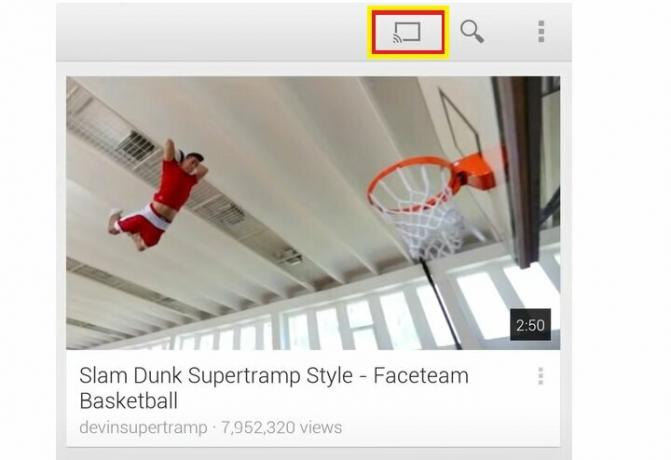
4. darbība: Varat arī izmantot apraides funkciju no Google pārlūkprogrammas. Vienkārši atveriet saturu, kuru vēlaties atskaņot, un noklikšķiniet uz trim punktiem pārlūkprogrammas loga augšējā labajā stūrī. Pēc tam atlasiet Cast opciju.
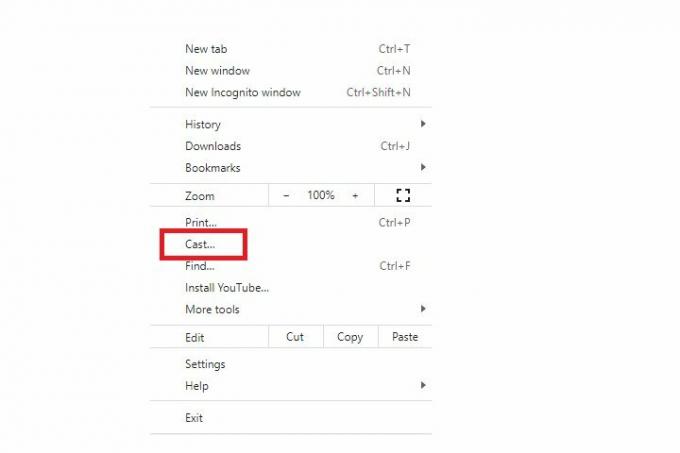
5. darbība: Tagad atlasiet sava televizora nosaukumu un varat atspoguļot jebko, tostarp fotoattēlus, videoklipus, failus, straumējamo saturu un daudz ko citu.
Redaktoru ieteikumi
- 65 collu LG C3 OLED televizoram ierobežotu laiku ir 500 $ atlaide
- 7 labākie TV piedāvājumi Best Buy 3 dienu izpārdošanā — pēdējā diena!
- Android 13 tagad ir pieejams Android TV
- Šis 32 collu televizors ir lieliski piemērots guļamistabai vai virtuvei, un Kiberpirmdiena maksā 108 $
- Izmantojot šos padomus un ieteikumus, izmantojiet visas sava Apple TV 4K (2022) iespējas
Uzlabojiet savu dzīvesveiduDigitālās tendences palīdz lasītājiem sekot līdzi steidzīgajai tehnoloģiju pasaulei, izmantojot visas jaunākās ziņas, jautrus produktu apskatus, ieskatu saturošus rakstus un unikālus ieskatus.




